Jak převést GIF na JPG? Je možné extrahovat sekvenci obrázků JPG ze souboru GIF? Odpověď je kladná. Podívejte se na našeho stručného průvodce, kde se dozvíte, jak převést GIF na JPG. Pokud potřebujete vytvořit GIF z obrázků nebo videí, zde se doporučuje MiniTool MovieMaker.
O GIF a JPG
GIF, také známý jako Graphics Interchange Format, je bitmapový obrazový formát, který používá bezeztrátovou kompresi. Na rozdíl od videa formát souboru GIF nepodporuje zvuk.
JPG, také známý jako Joint Photographic Experts Group, je běžně používaná metoda ztrátové komprese pro digitální obrázky, zejména pro obrázky vytvořené digitální fotografií.
Jak převést GIF na JPG?
Existuje rozsáhlý seznam možností, které vám pomohou převést GIF na JPG nebo GIF na PNG na internetu. Abychom ušetřili váš čas a energii, níže podrobně představíme několik pohodlných a bezplatných převodníků GIF na JPG. Pokračujte ve čtení, abyste věděli, jaké máte možnosti.
1. Převod
Convertio je výkonný online převodník GIF na JPG, který umožňuje zpracovávat až 2 GIFy současně. Poskytuje také další editační nástroje, jako je MP3 Cutter, Rotate Video, Crop Video atd.
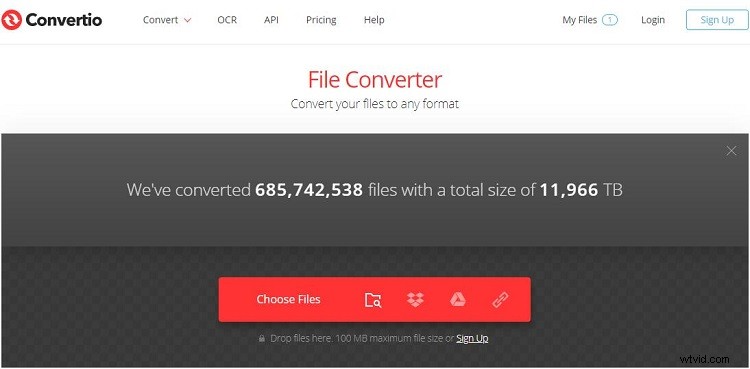
- Nahrajte svůj soubor GIF do programu ze 4 nabízených možností – Vybrat soubory , Z Dropboxu , Z Disku Google a URL .
- Po importu klikněte na šipku rozbalovací nabídky Výstup a zvolte JPG jako výstupní formát.
- Potom klikněte na červené Převést tlačítko pro zahájení převodu GIF na JPG.
- Klikněte na tlačítko Stáhnout tlačítko pro uložení převedených obrázků JPG.
2. Ezgif.com
Ezgif je snadno použitelný online tvůrce animovaných GIF a editor obrázků, který lze použít k vytváření, oříznutí, změně velikosti, obrácení, optimalizaci, rozdělení animovaných GIFů a také k převodu GIF na JPG.
- Navštivte web Ezgif ve svém webovém prohlížeči.
- Přejděte na Optimalizovat a vyberte GIF na JPG možnost ze seznamu.
- Importujte GIF ze svého počítače nebo vložením jeho online adresy URL a poté klikněte na Nahrát!
- Klepněte na Převést na JPG možnost.
- Nakonec klikněte na možnost Stáhnout všechny soubory jako archiv ZIP .
3. Zamzar
Zamzar je další online nástroj pro převod obrázků, zvuku, videa nebo různých typů dokumentů. Ještě lépe, převedený odkaz na soubor bude odeslán na zadanou e-mailovou adresu.
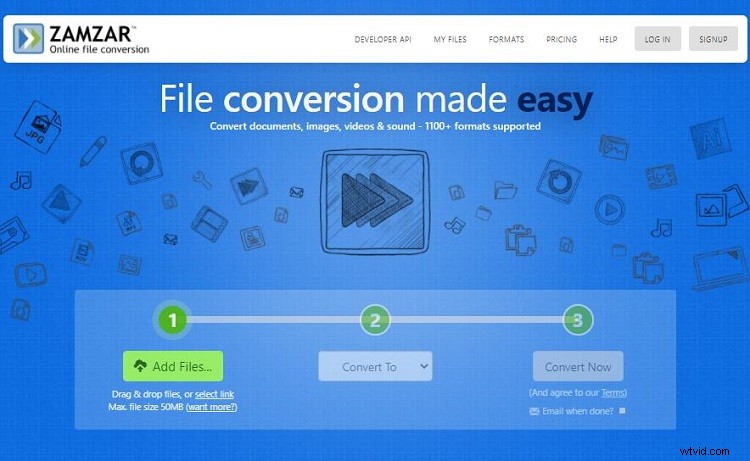
- Klikněte na Přidat soubory… pro import místního souboru GIF. Případně můžete vložit jeho adresu URL nebo ji jednoduše přetáhnout do programu.
- Otevřete seznam Převést na a vyberte JPG .
- Klepněte na Převést nyní pro zahájení převodu GIF na JPG.
- Klikněte na modré Stáhnout tlačítko pro uložení převedeného JPG.
4. CloudConvert
CloudConvert je také příjemná možnost online převodu GIF na JPG. A co je důležitější, podporuje téměř všechny formáty zvuku, videa, dokumentů, elektronických knih, archivů, obrázků, tabulek a prezentací.
- Klikněte na Vybrat soubor vyberte GIF pro převod, nebo můžete použít jiné způsoby nahrávání, které nabízí.
- Vyberte JPG ze seznamu výstupních formátů.
- Klikněte na tlačítko Převést tlačítko.
- Po dokončení procesu převodu si můžete stáhnout soubor JPG.
5. Převést online
Online-Convert je poslední online převodník GIF na JPG, který doporučujeme. Umožňuje vám zdarma a rychle převádět jakékoli soubory – dokumenty, elektronické knihy, obrázky, audio a video formáty.
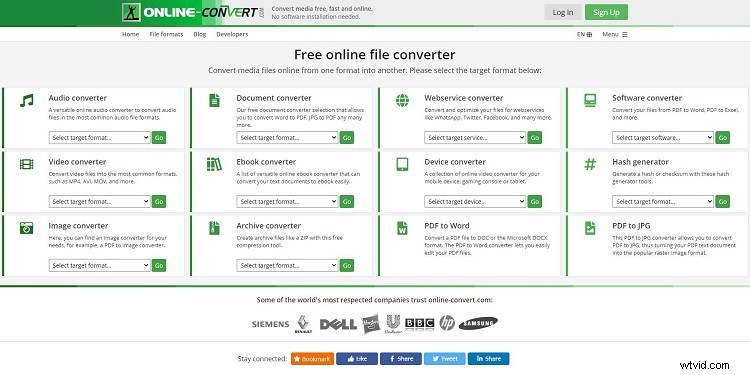
- Umístěte kurzor na sekci Image Converter, otevřete seznam Select target format, vyberte Convert to JPG a stiskněte Go.
- Klikněte na Vybrat soubory nahrajte GIF, který chcete převést, nebo jej přímo přetáhněte na stránku.
- Klepněte na > Zahájit konverzi .
- Počkejte na dokončení procesu převodu a klikněte na možnost Stáhnout vybrané soubory jako ZIP .
Závěr
Zvládli jste po přečtení tohoto příspěvku, jak převést GIF na JPG? Pokud k tomu máte nějaké dotazy nebo návrhy, dejte nám prosím vědět na adresu [email protected] nebo je sdílejte v sekci komentářů níže.
